Apple ist weithin als Technologieunternehmen bekannt, das die Privatsphäre seiner Benutzer respektiert. Aber eine aktuelle Geschichte über die Privatsphäre von Siri könnte Apples Ruf als Vorreiter bei Benutzerdaten geschadet haben. Apple hat aufgehört Siri-Antwortbewertungsprogramm diese Woche, um sich die Prozesse anzusehen und herauszufinden, wie die Privatsphäre verbessert werden kann. Um fair zu sein, überprüft Apple nur weniger als 1% der gesamten Siri-Anfragen!
Inhalt
- Verwandt:
-
Die Geschichte
- Antwort von Apple
- Siri-Datenschutzerklärung
-
So straffen Sie Siri
- Setzen Sie Ihre Gerätekennung zurück
- Beschränken Sie den Zugriff von Siri auf Dienste.
- Apple daran hindern, Siri-Anfragen auf seinen Servern zu protokollieren
- Zusammenhängende Posts:
Verwandt:
- 7 iOS-Datenschutztipps und -tricks, die Sie nicht kannten
- iOS 13 Datenschutz- und Sicherheitsverbesserungen auf der WWDC angekündigt
- Wie lösche ich meinen Suchverlauf auf meinem iPhone und schütze meine Privatsphäre
- Die vollständige Anleitung zum neuen Datenschutzportal von Apple
Um fair zu sein, es ist kein außergewöhnlicher Skandal. Aber für die datenschutzbewussteren unter uns fühlte es sich an, als hätte Apple uns ein wenig im Stich gelassen.
Hier ist, was Sie wissen sollten – und wie Sie Siri in Zukunft etwas privater machen können.
Die Geschichte

Apple hat menschliche Auftragnehmer, die Siri-Interaktionen manuell auf Richtigkeit überprüfen, so mehrere Auftragnehmer, die sich als Whistleblower an The Guardian gemeldet haben.
Diese Auftragnehmer sind auf der ganzen Welt ansässig und hören Siri-Sprachdaten, die von Kunden gesammelt werden, um Siri verbessern, damit der digitale Assistent eingehende Befehle und Fragen im Zukunft.
Aber wie bei allen manuell überprüften Sprachdaten besteht immer die Möglichkeit, dass sensible Informationen durchsickern. Der Auftragnehmer sagte, er belausche manchmal Gespräche zwischen Ärzten und Patenten, sexuelle Begegnungen und Geschäftsabschlüsse.
Und selbst wenn eine bestimmte Sprachdatei keinem bestimmten Benutzer zugeordnet ist (im Fall von Apple nicht), Es besteht immer die Möglichkeit, dass eine Sprachaufzeichnung den Vor- und Nachnamen eines Benutzers enthält oder die Anschrift.
Beunruhigenderweise sagte der Auftragnehmer gegenüber The Guardian auch, dass es eine Prävalenz von versehentlichen Auslösern gibt. Während Apple die Auftragnehmer ermutigt, versehentliche Auslöser zu melden, gibt es anscheinend keine Richtlinien für den Umgang mit sensiblen Inhalten.
Antwort von Apple
In einer Erklärung gegenüber The Guardian sagte Apple, dass es nur a. manuell überprüft „kleine Portion“ – weniger als 1 Prozent — von Siri-Anfragen. Die Auftragnehmer von Apple überprüfen sie auch in sicheren Einrichtungen und müssen die strengen Datenschutzanforderungen von Apple einhalten.
Es ist erwähnenswert, dass Apple diese Informationen seit langem über ein Sicherheits-Whitepaper offengelegt hat. Das Unternehmen hat nie versucht, die Tatsache zu verbergen, dass Menschen Sprachdaten überprüfen.
Laut dem Whistleblower sind jedoch einige Auftragnehmer von Apple besorgt über die „fehlende Offenlegung“. Mit anderen Worten, die Tatsache, dass der durchschnittliche Apple-Benutzer diese Richtlinie nicht kennt.
Siri-Datenschutzerklärung

Während die Produkte von Apple in der Regel unter Berücksichtigung des Datenschutzes entwickelt wurden, ist es hilfreich, einige der Besonderheiten der Siri-bezogenen Datenschutzrichtlinien des Unternehmens zu kennen.
Hier ein kurzer Durchlauf.
- Einige Daten, die verwendet werden, um Siri zu verbessern, wie die Musik, die Sie hören und suchen, werden an die Server von Apple gesendet.
- Alle Daten, die an Apple gesendet werden, werden verschlüsselt und anonymisiert und sind nicht mit Ihrer Apple-ID verknüpft.
- Diese Daten sind jedoch mit einer eindeutigen Gerätekennung verbunden.
- Wenn die Ortungsdienste aktiviert sind, kann der genaue Standort Ihres Geräts an Apple gesendet werden, um die Siri-Ergebnisse zu verbessern.
- Obwohl es nicht bekannt ist, hat Apple immer gesagt, dass ein bestimmter Teil der Siri-Interaktionen manuell überprüft wird.
Es ist der letzte Teil, der Apple natürlich im Rampenlicht steht.
Obwohl Apple die Öffentlichkeit nie in Bezug auf Siris Privatsphäre irregeführt hat, gibt es ein Argument dafür, dass es hätte etwas transparenter sein können, dass menschliche Auftragnehmer auf Siri. hören Anfragen.
Und da ein Benutzer möglicherweise versehentlich aufwacht oder Siri auslöst, besteht immer ein Datenschutzrisiko, wenn Benutzer den digitalen Assistenten nutzen.
Außerdem speichert Apple die Sprachdaten des Benutzers für einen Zeitraum von sechs Monaten, um die Spracherkennung Ihrer Siri zu verbessern. Danach speichert Apple einige Aufnahmen ohne Geräte- oder Benutzerkennung. Das Unternehmen gibt an, eine kleine Anzahl vollständig anonymisierter Aufzeichnungen ständig aufzubewahren, um Siri kontinuierlich zu verbessern.
So straffen Sie Siri
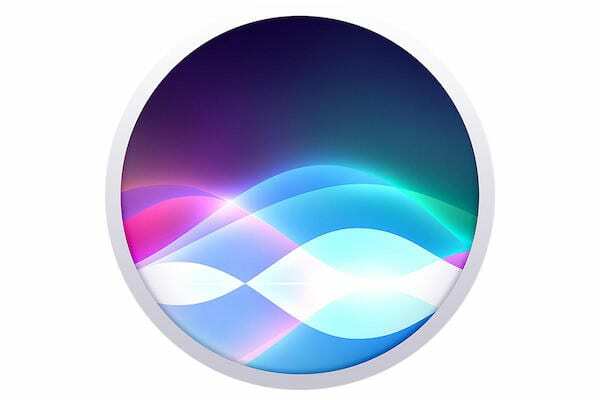
Apple monetarisiert Ihre Daten nicht und respektiert Ihre Privatsphäre etwas weiter als andere Technologieunternehmen.
Auf der anderen Seite möchten extrem datenschutz- oder sicherheitsbewusste Personen möglicherweise immer noch Siris Privatsphäre schützen. Apple lässt Sie das tun. Hier ist wie.
Setzen Sie Ihre Gerätekennung zurück
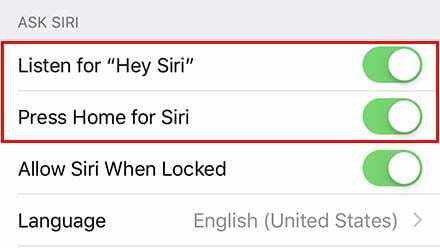
Siri-Aufnahmen sind zwar nicht mit Ihrem Namen oder Ihrer Apple-ID verknüpft, aber mit Ihrem Gerät verknüpft.
Laut Apple rotiert diese zufällige Kennung regelmäßig, Benutzer können sie jedoch jederzeit manuell zurücksetzen. Hier ist wie.
- Gehe zu den Einstellungen.
- Tippen Sie auf Siri & Suche.
- Tippen Sie auf die Umschalter neben Auf „Hey Siri“ hören und drücken Sie (Taste) für Siri.
- Gehen Sie nun zurück zu Einstellungen und navigieren Sie zu Allgemein -> Tastatur.
- Tippen Sie auf den Schalter neben Diktat aktivieren, damit er deaktiviert ist.
Sobald Sie diese beiden Dinge tun, sagt Apple, dass es die Gerätekennung löscht und im Wesentlichen die Beziehung Ihres Geräts zu Siri „zurücksetzt“. Es löscht auch Benutzerdaten und kürzlich eingegebene Sprachdaten.
Beachten Sie, dass dies Auswirkungen auf die Funktionsweise von Siri auf Ihrem bestimmten Gerät haben kann. Es ist möglicherweise weniger „intelligent“ und nicht so gut darin, Aktionen oder Anfragen vorherzusagen und zu beantworten.
Beschränken Sie den Zugriff von Siri auf Dienste.
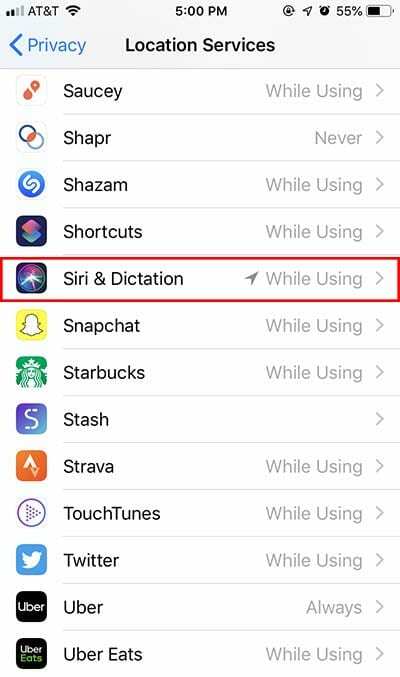
Neben der Gerätekennung gibt es auch eine Reihe anderer Daten, die manchmal an die Server von Apple gesendet werden.
Dies könnte den Standort Ihres Geräts umfassen. Das bedeutet, dass Apple möglicherweise den Standort Ihres Geräts erfasst, je nachdem, wie Sie Siri verwenden.
Apple gibt möglicherweise auch einige Daten über Ihre App-Nutzung von Drittanbietern weiter, wenn Sie diesen Apps den Zugriff auf Siri erlaubt haben. Schließlich synchronisiert Ihr iCloud-Konto Siri-Personalisierungen auf Ihren verschiedenen Geräten, indem es sie an einen Server sendet.
Glücklicherweise können Sie all dieses Verhalten kontrollieren.
- Beschränken Sie die Ortungsdienste für Siri. Gehen Sie zu Einstellungen —> Datenschutz —> Ortungsdienste. Tippen Sie auf Siri & Diktat und wählen Sie Nie aus den Optionen.
- Schränken Sie Siri für Apps von Drittanbietern ein. Gehen Sie zu Einstellungen —> Siri & Suche. Scrollen Sie nach unten und deaktivieren Sie Siri für einige der Apps, die in der Liste unter den nativen Optionen angezeigt werden.
- Deaktivieren Sie die iCloud Siri-Synchronisierung. Öffnen Sie die App Einstellungen und tippen Sie oben auf die Apple iCloud-Karte (diese sollte Ihren Namen enthalten). Tippen Sie auf iCloud. Scrollen Sie nach unten und tippen Sie auf den Schalter neben Siri, um die Personalisierungssynchronisierung auf Ihren mit iCloud verbundenen Geräten zu deaktivieren.
Apple daran hindern, Siri-Anfragen auf seinen Servern zu protokollieren
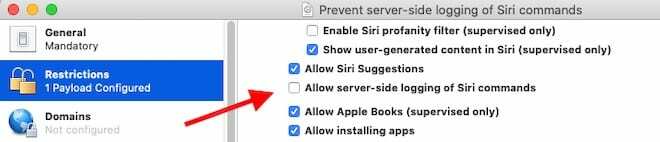
Wenn Sie einen Schritt weiter gehen als die vorherigen Methoden und verhindern möchten, dass Siri-Daten vollständig an die Server von Apple gesendet werden, können Sie dies tun.
Es ist jedoch ein bisschen ein zusätzlicher Prozess. Dazu gehört das Erstellen eines mobilen Konfigurationsprofils für Ihr iPhone oder iPad. Und es erfordert, dass Sie einen Mac besitzen oder darauf zugreifen können.
- Laden Sie die Configurator-App von Apple aus dem Mac App Store herunter.
- Öffnen Sie den Konfigurator.
- Klicken Sie in der oberen Menüleiste auf Datei und dann auf Neues Profil.
- Die App führt Sie nun durch einige allgemeine Einrichtungstipps. Folge ihnen.
- Wenn Sie können, klicken Sie in der Seitenleiste auf Einschränkungen.
- Suchen Sie das Häkchen neben Serverseitige Protokollierung von Siri-Befehlen zulassen. Stellen Sie sicher, dass es deaktiviert ist.
- Sie können das Profil nun als .mobileconfig-Datei speichern, indem Sie auf Datei —> Speichern klicken.
Um das mobile Konfigurationsprofil zu installieren, senden Sie es einfach als Anhang in einer E-Mail an sich selbst. Öffnen Sie die E-Mail auf Ihrem iOS-Gerät und tippen Sie darauf, um sie zu installieren.
Wenn Sie keinen Mac haben oder sich die Mühe nicht machen möchten, hat der Sicherheitsforscher Jan Kaiser eine mobileconfig-Datei erstellt, die genau das gleiche tut. Normalerweise empfehlen wir nicht, zufällige mobileconfigs zu installieren, aber Kaiser ist ein professioneller Cybersicherheitsexperte. Mit anderen Worten, Sie können ihm wahrscheinlich vertrauen.
Hier können Sie die mobileconfig-Datei von Kaiser herunterladen GitHub-Link.

Mike ist ein freiberuflicher Journalist aus San Diego, Kalifornien.
Während er sich hauptsächlich mit Apple und Verbrauchertechnologie befasst, hat er in der Vergangenheit Erfahrung mit dem Schreiben über öffentliche Sicherheit, Kommunalverwaltung und Bildung für eine Vielzahl von Publikationen.
Er hat im Journalismus einige Hüte getragen, darunter Schriftsteller, Redakteur und Nachrichtendesigner.